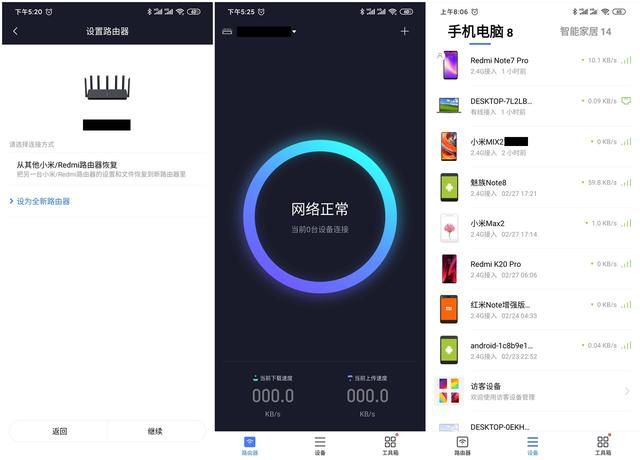随着无线网络技术不断进步,WiFi6基本已经成为高端路随着无线网络技术不断进步,WiFi6基本已经成为高端路由器的标配,小米AloT路由器AX3600的推出让需求用户也多了一种选择,除了支持WiFi6以外,这款产品还多了一根AloT的天线用来快速连接生态链的设能设备,对于这款产品会带给大家什么样的使用体验呢?咱们一起近距离的了解下这款产品吧。由器的标配,小米AloT路由器AX3600的推出让需求用户也多了一种选择,除了支持WiFi6以外,这款产品还多了一根AloT的天线用来快速连接生态链的设能设备,对于这款产品会带给大家什么样的使用体验呢?咱们一起近距离的了解下这款产品吧。
小米AloT路由器AX3600的产品包装盒以白色系设计风格为主,在正面位置印刷着路由器的彩色外观,AX3600产品型号还是非常醒目的,通过阅读包装盒上面的产品介绍可以对这款产品有初步的印象,尤其包装盒背面的产品信息及特点描述的非常详细。
米AloT路由器AX3600的包装盒采用掀盖的方式打开,可以看到路由器产品、电源适配器、千兆网线放置在对应的内置托衬当中,在包装盖的内侧还覆盖有一层黑色的海绵材质,在产品的运输和存放过程中可以对内部的产品和配件给与一定的保护。
从产品包装盒中把小米AloT路由器AX3600取出,可以看到这款产品不光主机部分覆盖着一层保护材料,就连天线位置也有套着保护材料。这种方式可以避免因为外力而对这款产品在包装盒内部造成剐蹭,也能够起到一定的防潮防湿的作用。
使用产品前需要揭掉小米AloT路由器AX3600上的保护材料,在使用产品前建议大家首先要阅读随产品附赠的使用说明书,这样可以避免走很多经验主义的弯路,还会带个大家更好的使用体验,一般来说越是智能的产品,说明书越简单,引导页面可以解决问题。
小米AloT路由器AX3600采用黑色系设计风格为主,主机呈三角状的外形,顶部金色的装饰线条还是比较漂亮的,开孔的设计方式可以起到很好的散热作用。路由器搭载了7根天线,与其他相同规格路由器不同的是,中间的天线为小米专属AloT天线,工作时顶部会亮起状态灯。
小米AloT路由器AX3600的天线角度可以进行调整,以便适应不同的使用环境,其中三根天线为2.4G,另外三根天线为5G,中间AloT天线用来和生态链智能设备进行连接,这款产品还支持双频合一的功能,智能设备可以根据当前环境自动切换到合适的频段进行连接。
支持WiFi6的小米AloT路由器AX3600要比上代WiFi5产品性能有很大提升,无线速率可达2976Mbps,接入设备量可达248台、网络延迟因为硬件和协议的特性变的非常低,信号覆盖率要比上一代产品强不少。尤其在多设备同时连接的基础上,可以显著降低和减少延迟和卡顿。
小米AloT路由器AX3600的整个底部四边设计有凸起的橡胶垫脚,整个底部采用阑珊状镂空设计,这种方式可以在设备工作时,搭配内部大面积铝合金散热片和高导热率导热胶,协同顶部散热孔让设备得到更好的散热,保证运行的稳定性,底部中间标签位置印刷有产品的详细信息。
小米AloT路由器AX3600尾部功能面板区域设计有一个WLAN接口和三个千兆LAN接口,接口部分设计有工作状态指示灯。在右侧区域是电源接口和路由器重置按钮,重置按键采用实体键设置,在使用时个人感觉这种方式比插针方式方便很多。
小米AloT路由器AX3600内置高通6核企业级芯片,数据转发速度提升20%左右,搭配高通WiFi芯片抗干扰能力能提升33%左右,连接的智能设备延迟低36.8%,如果248台设备同时接入这台路由器,CPU的占用率要低于20%。利用双核网络加速引擎NPU,网络浏览处理不占用CPU稳定且更高效。
小米AloT路由器AX3600的WiFi6下要比上一代产品速率提升155%左右,利用2颗和4颗外置信号放大器,PA增强发射功率,LAN可以提高信号接收的灵敏度。理论上在无遮挡的情况下,信号覆盖可以达到2个足球场那么大,从设置中打开穿墙模式后效果会更好。
现在旗舰版的手机基本都是支持WiFi6的,例如小米10系列,最新的笔记本电脑搭配AX200无线网卡也能够支持,台式电脑如何才能用上WiFi6呢?其实网上还是有商家进行销售的,基本的原理就是NGFF接口双天线无线网卡搭配PCI-E转接卡的解决方案。
因为家中电脑距离路由器很远,当时装修并没有考虑布线,一直都是利用普通无线网卡进行连接。选购小米AloT路由器AX3600以后,就觉得自己应该把无线网卡也升级支持WiFi6,所以选购AX200无线网卡,网卡上面覆盖着散热片,附带两根天线,还有一根连接主板USB接口的数据线,用来启用蓝牙。
把无线网卡接入机箱固定,安装好天线和数据线后。通过小米AloT路由器AX3600便可以体验WiFi6带来的稳定连接和飙升的网速,其实对于台式机来说还有一个好处,就是顺便支持了蓝牙5.0功能,以后连接蓝牙键盘、鼠标,音箱、耳麦都方便的多,传输小文件我也比较喜欢。
手机通过安装小米WiFi或者电脑访问192.168.31.1之后,就可以配置小米AloT路由器AX3600来连接互联网,具体的过程有引导页面进行提示,实际操作起来没有难度,默认的页面可以显示网络的状态,在设备页面可以看到同事联网的手机和电脑信息,以及智能家居设备的信息。
小米AloT路由器AX3600与普通WiFi6路由器最大的不同就是中间多了一根会发光的天线,这是小米专有的AloT智能天线,通过米家APP可以快速发现周围未绑定的小米智能设备,可以做到一键上网,并不用选择网络或者输入密码,孩子和父母们也容易上手操作。
利用小米10手机连接小米AloT路由器AX3600的时候可以看到页面上会显示WiFi6(802.11ax)模式、MU-MIMO、AloT智能天线自动扫描,默认全部启用。在测试过程中可以看到中国电信200M光纤的下载和上传数据都可以达到峰值。
内置512MB大内存的小米AloT路由器AX3600,最多可以支持248台智能设备同时在线,独有的智能AloT天线,还可以快速发现未配对的生态链设备,例如家中新增白光灯泡,接入电源后路由器就会发现这款设备,并且不用输入网络密码就可以进行绑定操作。
电脑安装好AX200网卡之后,正确安装驱动程序后,会在设备管理器中的网络适配器中看到网卡已经正确安装,这款网卡的频段支持2.4G和5G,而5G最高传输速率为2.4Gbps,支持802.11AX和MU-MIMO,搭配小米AloT路由器AX3600来使用确实很理想。
台式机安装AX200无线网卡之后,可以笔记本使用连接WiFi的方式是一样的。最好小米AloT路由器AX3600的5G频段,这样可以发挥出路由器和无线网卡最佳的性能,在日常办公和娱乐的使用过程中基本上感觉不到卡顿的情况发生,流畅性和有线网卡体验感差不多。
我家的宽带是中国电信200M光纤,小米AloT路由器AX3600从AX200无线网卡测速的数据为29.7MB/秒,基本上来说已经达到宽带速度的极限,尝试在不同时间段来利用测速工具进行,测出的速度还是比较稳定的,不管什么时间段都能保持住网速。
利用小米AloT路由器AX3600和光猫进行直连,通过网页端还可以进行更详细的设置操作,可以查询出当前路由器状态,对外网带宽进行测速。常用设置可以对WiFi、上网设置、安全中心、局域网设置、系统状态进行个性化调整和查询,高级设置中可以进行限速或者打开QoS智能分配。
使用小米AloT路由器AX3600这款产品要根据家中的布局进行选择合适的区域放置,一般来说建议放置在居中的位置,但是因为装修的遗憾和每个家庭布局不同,放到相对来说比较靠近中心点的位置比较合适。我把这款产品放置在客厅电视柜上,基本来说2.4G穿透两堵墙还是不成问题的。
小米AloT路由器AX3600支持WiFi6对于新款的米10手机和AX200无线网卡来说,高通6核芯片、三级千兆无线速率在网速上的提升还是很明显的,使用时在OFDMA和MU-MIMO加持下工作延迟更低,稳定性较强。6路高性能外置信号放大器和512MB大内存让这款产品可以在不多工作环境中得到很好的表现,AloT智能天线的设定对于小米生态链智能家庭来说,连接绑定确实比较方便,对于这样一款路由器产品,您觉得怎么样呢?
小米AloT路由器AX3600的产品包装盒以白色系设计风格为主,在正面位置印刷着路由器的彩色外观,AX3600产品型号还是非常醒目的,通过阅读包装盒上面的产品介绍可以对这款产品有初步的印象,尤其包装盒背面的产品信息及特点描述的非常详细。
米AloT路由器AX3600的包装盒采用掀盖的方式打开,可以看到路由器产品、电源适配器、千兆网线放置在对应的内置托衬当中,在包装盖的内侧还覆盖有一层黑色的海绵材质,在产品的运输和存放过程中可以对内部的产品和配件给与一定的保护。
从产品包装盒中把小米AloT路由器AX3600取出,可以看到这款产品不光主机部分覆盖着一层保护材料,就连天线位置也有套着保护材料。这种方式可以避免因为外力而对这款产品在包装盒内部造成剐蹭,也能够起到一定的防潮防湿的作用。
使用产品前需要揭掉小米AloT路由器AX3600上的保护材料,在使用产品前建议大家首先要阅读随产品附赠的使用说明书,这样可以避免走很多经验主义的弯路,还会带个大家更好的使用体验,一般来说越是智能的产品,说明书越简单,引导页面可以解决问题。
小米AloT路由器AX3600采用黑色系设计风格为主,主机呈三角状的外形,顶部金色的装饰线条还是比较漂亮的,开孔的设计方式可以起到很好的散热作用。路由器搭载了7根天线,与其他相同规格路由器不同的是,中间的天线为小米专属AloT天线,工作时顶部会亮起状态灯。
小米AloT路由器AX3600的天线角度可以进行调整,以便适应不同的使用环境,其中三根天线为2.4G,另外三根天线为5G,中间AloT天线用来和生态链智能设备进行连接,这款产品还支持双频合一的功能,智能设备可以根据当前环境自动切换到合适的频段进行连接。
支持WiFi6的小米AloT路由器AX3600要比上代WiFi5产品性能有很大提升,无线速率可达2976Mbps,接入设备量可达248台、网络延迟因为硬件和协议的特性变的非常低,信号覆盖率要比上一代产品强不少。尤其在多设备同时连接的基础上,可以显著降低和减少延迟和卡顿。
小米AloT路由器AX3600的整个底部四边设计有凸起的橡胶垫脚,整个底部采用阑珊状镂空设计,这种方式可以在设备工作时,搭配内部大面积铝合金散热片和高导热率导热胶,协同顶部散热孔让设备得到更好的散热,保证运行的稳定性,底部中间标签位置印刷有产品的详细信息。
小米AloT路由器AX3600尾部功能面板区域设计有一个WLAN接口和三个千兆LAN接口,接口部分设计有工作状态指示灯。在右侧区域是电源接口和路由器重置按钮,重置按键采用实体键设置,在使用时个人感觉这种方式比插针方式方便很多。
小米AloT路由器AX3600内置高通6核企业级芯片,数据转发速度提升20%左右,搭配高通WiFi芯片抗干扰能力能提升33%左右,连接的智能设备延迟低36.8%,如果248台设备同时接入这台路由器,CPU的占用率要低于20%。利用双核网络加速引擎NPU,网络浏览处理不占用CPU稳定且更高效。
小米AloT路由器AX3600的WiFi6下要比上一代产品速率提升155%左右,利用2颗和4颗外置信号放大器,PA增强发射功率,LAN可以提高信号接收的灵敏度。理论上在无遮挡的情况下,信号覆盖可以达到2个足球场那么大,从设置中打开穿墙模式后效果会更好。
现在旗舰版的手机基本都是支持WiFi6的,例如小米10系列,最新的笔记本电脑搭配AX200无线网卡也能够支持,台式电脑如何才能用上WiFi6呢?其实网上还是有商家进行销售的,基本的原理就是NGFF接口双天线无线网卡搭配PCI-E转接卡的解决方案。
因为家中电脑距离路由器很远,当时装修并没有考虑布线,一直都是利用普通无线网卡进行连接。选购小米AloT路由器AX3600以后,就觉得自己应该把无线网卡也升级支持WiFi6,所以选购AX200无线网卡,网卡上面覆盖着散热片,附带两根天线,还有一根连接主板USB接口的数据线,用来启用蓝牙。
把无线网卡接入机箱固定,安装好天线和数据线后。通过小米AloT路由器AX3600便可以体验WiFi6带来的稳定连接和飙升的网速,其实对于台式机来说还有一个好处,就是顺便支持了蓝牙5.0功能,以后连接蓝牙键盘、鼠标,音箱、耳麦都方便的多,传输小文件我也比较喜欢。
手机通过安装小米WiFi或者电脑访问192.168.31.1之后,就可以配置小米AloT路由器AX3600来连接互联网,具体的过程有引导页面进行提示,实际操作起来没有难度,默认的页面可以显示网络的状态,在设备页面可以看到同事联网的手机和电脑信息,以及智能家居设备的信息。
小米AloT路由器AX3600与普通WiFi6路由器最大的不同就是中间多了一根会发光的天线,这是小米专有的AloT智能天线,通过米家APP可以快速发现周围未绑定的小米智能设备,可以做到一键上网,并不用选择网络或者输入密码,孩子和父母们也容易上手操作。
利用小米10手机连接小米AloT路由器AX3600的时候可以看到页面上会显示WiFi6(802.11ax)模式、MU-MIMO、AloT智能天线自动扫描,默认全部启用。在测试过程中可以看到中国电信200M光纤的下载和上传数据都可以达到峰值。
内置512MB大内存的小米AloT路由器AX3600,最多可以支持248台智能设备同时在线,独有的智能AloT天线,还可以快速发现未配对的生态链设备,例如家中新增白光灯泡,接入电源后路由器就会发现这款设备,并且不用输入网络密码就可以进行绑定操作。
电脑安装好AX200网卡之后,正确安装驱动程序后,会在设备管理器中的网络适配器中看到网卡已经正确安装,这款网卡的频段支持2.4G和5G,而5G最高传输速率为2.4Gbps,支持802.11AX和MU-MIMO,搭配小米AloT路由器AX3600来使用确实很理想。
台式机安装AX200无线网卡之后,可以笔记本使用连接WiFi的方式是一样的。最好小米AloT路由器AX3600的5G频段,这样可以发挥出路由器和无线网卡最佳的性能,在日常办公和娱乐的使用过程中基本上感觉不到卡顿的情况发生,流畅性和有线网卡体验感差不多。
我家的宽带是中国电信200M光纤,小米AloT路由器AX3600从AX200无线网卡测速的数据为29.7MB/秒,基本上来说已经达到宽带速度的极限,尝试在不同时间段来利用测速工具进行,测出的速度还是比较稳定的,不管什么时间段都能保持住网速。
利用小米AloT路由器AX3600和光猫进行直连,通过网页端还可以进行更详细的设置操作,可以查询出当前路由器状态,对外网带宽进行测速。常用设置可以对WiFi、上网设置、安全中心、局域网设置、系统状态进行个性化调整和查询,高级设置中可以进行限速或者打开QoS智能分配。
使用小米AloT路由器AX3600这款产品要根据家中的布局进行选择合适的区域放置,一般来说建议放置在居中的位置,但是因为装修的遗憾和每个家庭布局不同,放到相对来说比较靠近中心点的位置比较合适。我把这款产品放置在客厅电视柜上,基本来说2.4G穿透两堵墙还是不成问题的。
小米AloT路由器AX3600支持WiFi6对于新款的米10手机和AX200无线网卡来说,高通6核芯片、三级千兆无线速率在网速上的提升还是很明显的,使用时在OFDMA和MU-MIMO加持下工作延迟更低,稳定性较强。6路高性能外置信号放大器和512MB大内存让这款产品可以在不多工作环境中得到很好的表现,AloT智能天线的设定对于小米生态链智能家庭来说,连接绑定确实比较方便,对于这样一款路由器产品,您觉得怎么样呢?